本地上传素材
目前支持本地上传、手机扫码上传,也可以直接查看已存在在【我的资源】中的内容。素材上传后,会自动进入【项目素材】和【我的资源】列表。最高支持4G大小的资源上传。
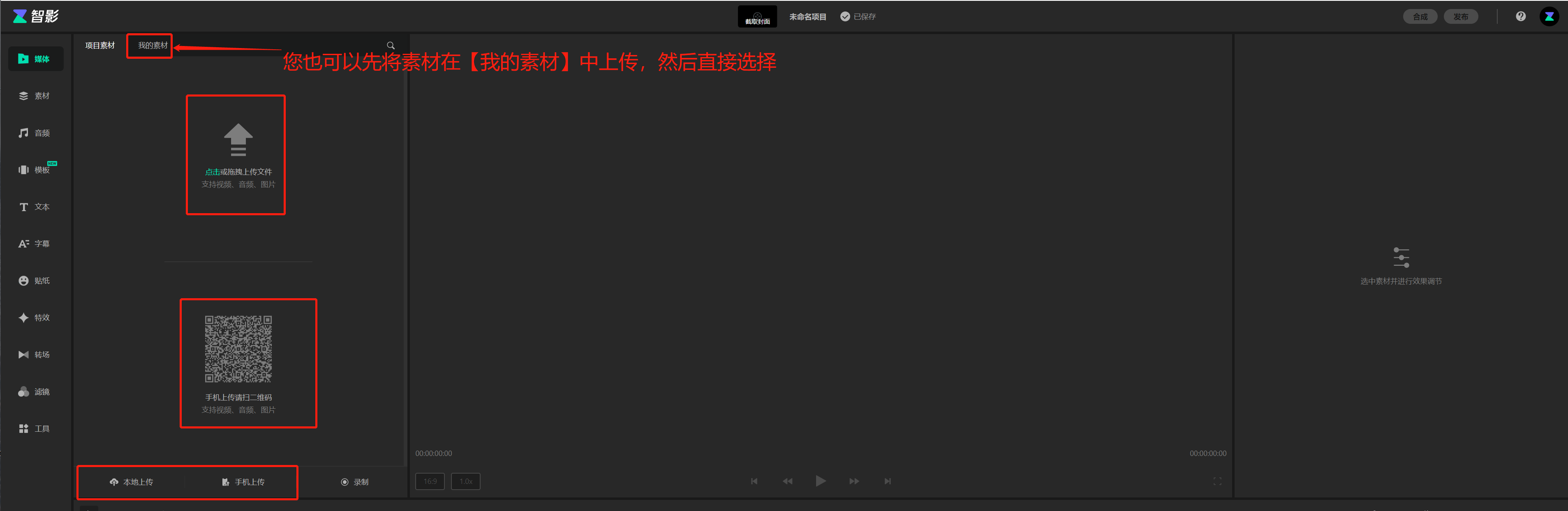
使用录制功能制作素材
点击素材区域右下角的【录制】按钮,即可触发【录制】功能。支持【录屏】【录音】【录像】三种录制能力。
【录屏】可以轻松实现屏幕画面和声音的录制
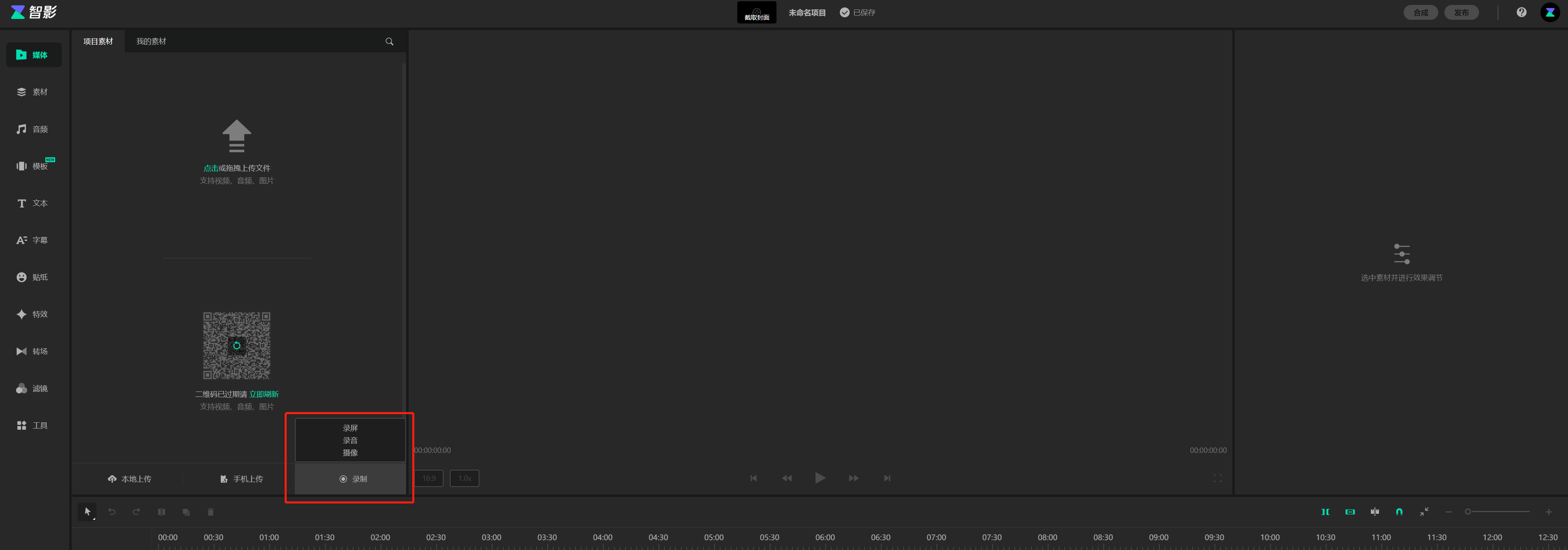
点击【录屏】后,在呼出的录屏弹窗中,点击录制按钮 。
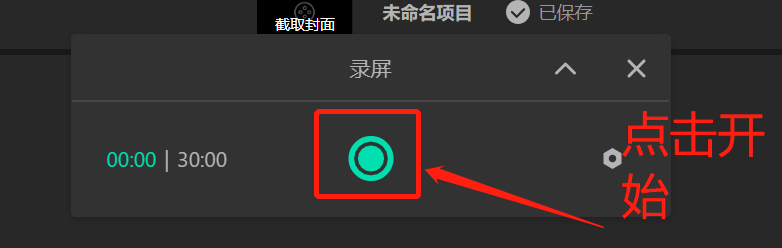
之后根据需求,在弹出的弹窗中选择要录制屏幕或窗口,选好后点击【分享】,即可开始录制。录制过程中,页面底部会显示【正在录制】状态,如果想要结束录制,点击【停止共享】即可。
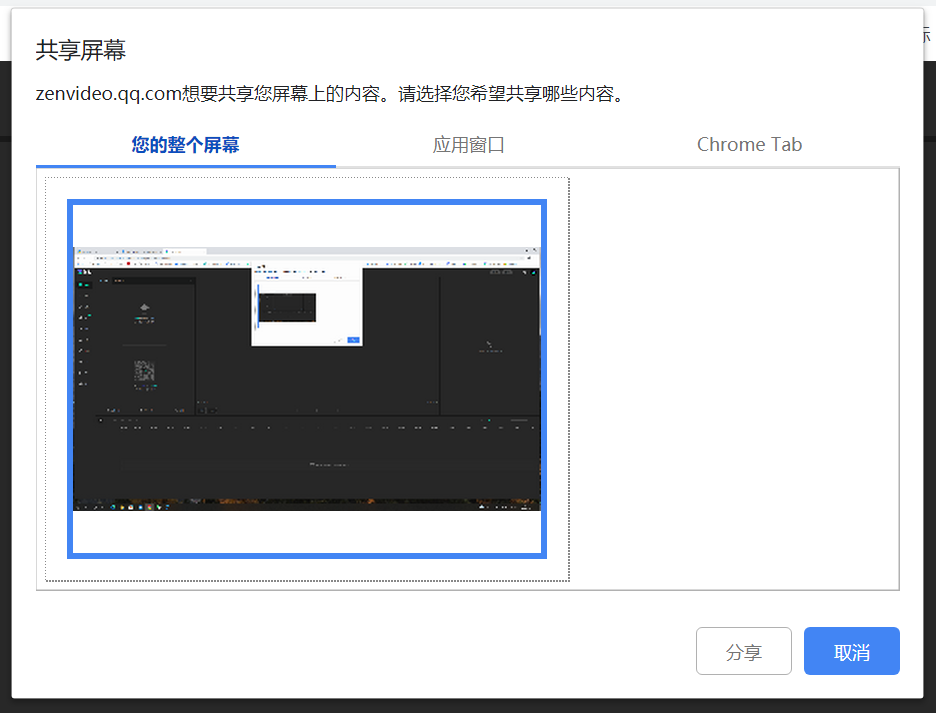
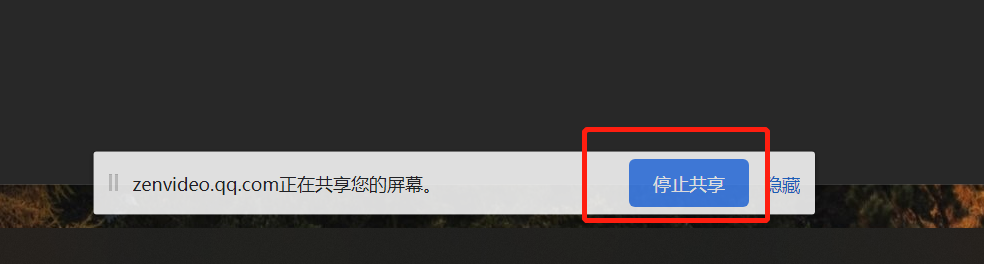
结束录制后,可以在弹出的弹窗中对录制的内容进行预览,最后可以选择将录制内容上传到【我的资源】,或者直接下载到本地。
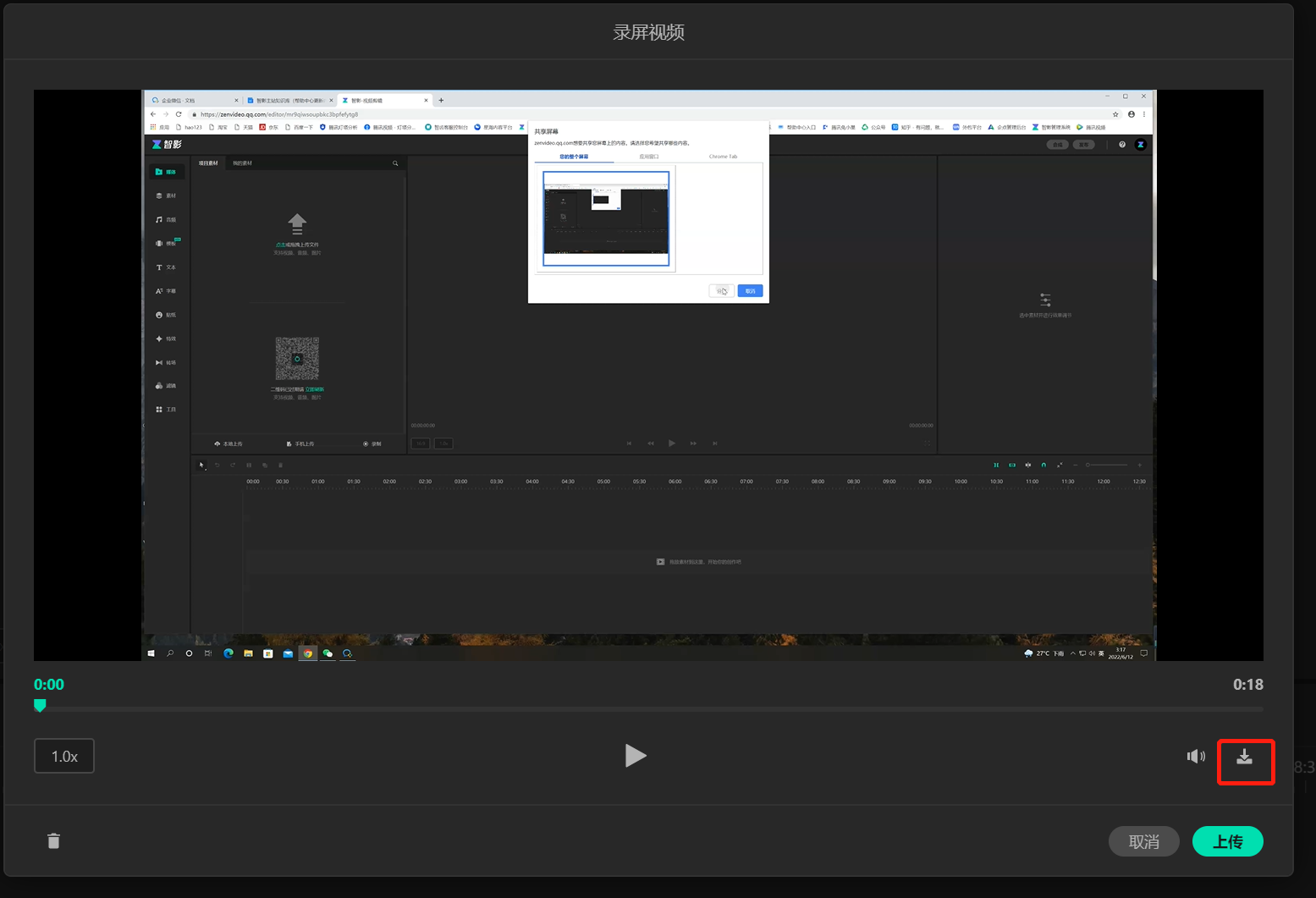
【录音】可以通过系统麦克风,录制声音
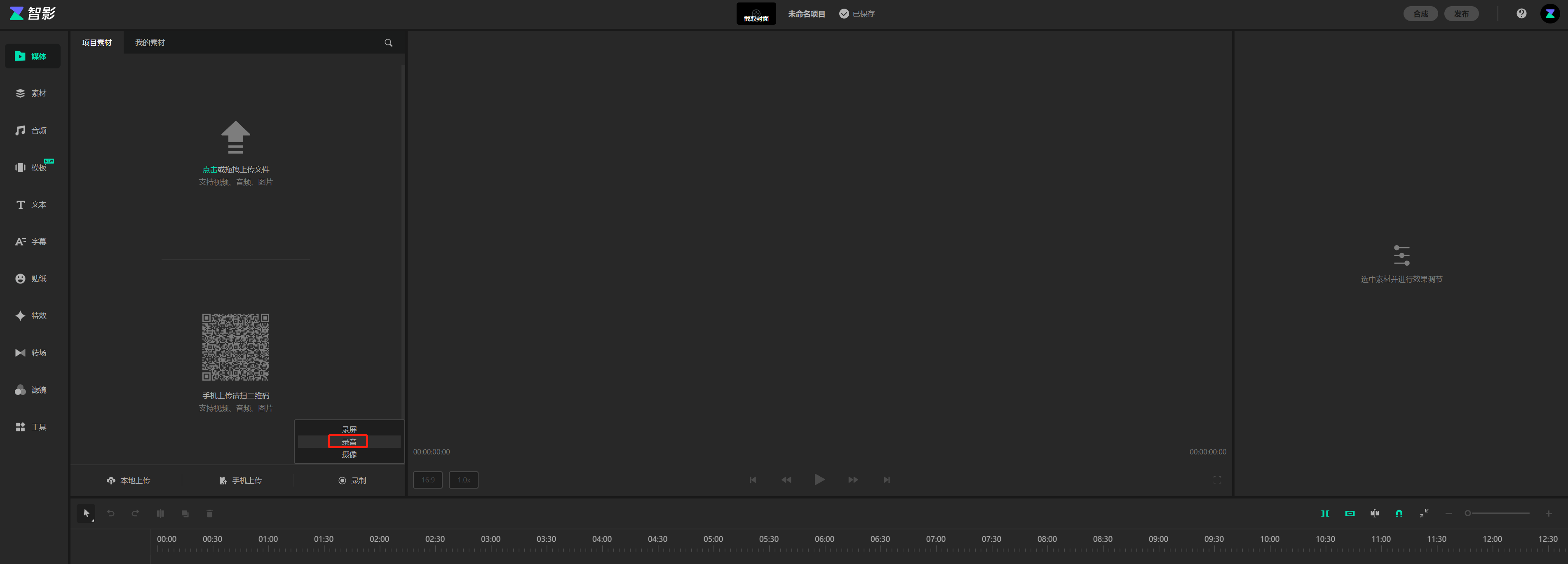
在【录制】选项中选择【录音】,点击屏幕中央【麦克风】即可开始录制。录制过程中可以同时预览当前已经制作好的内容。录制过程中可以暂停和继续录制。
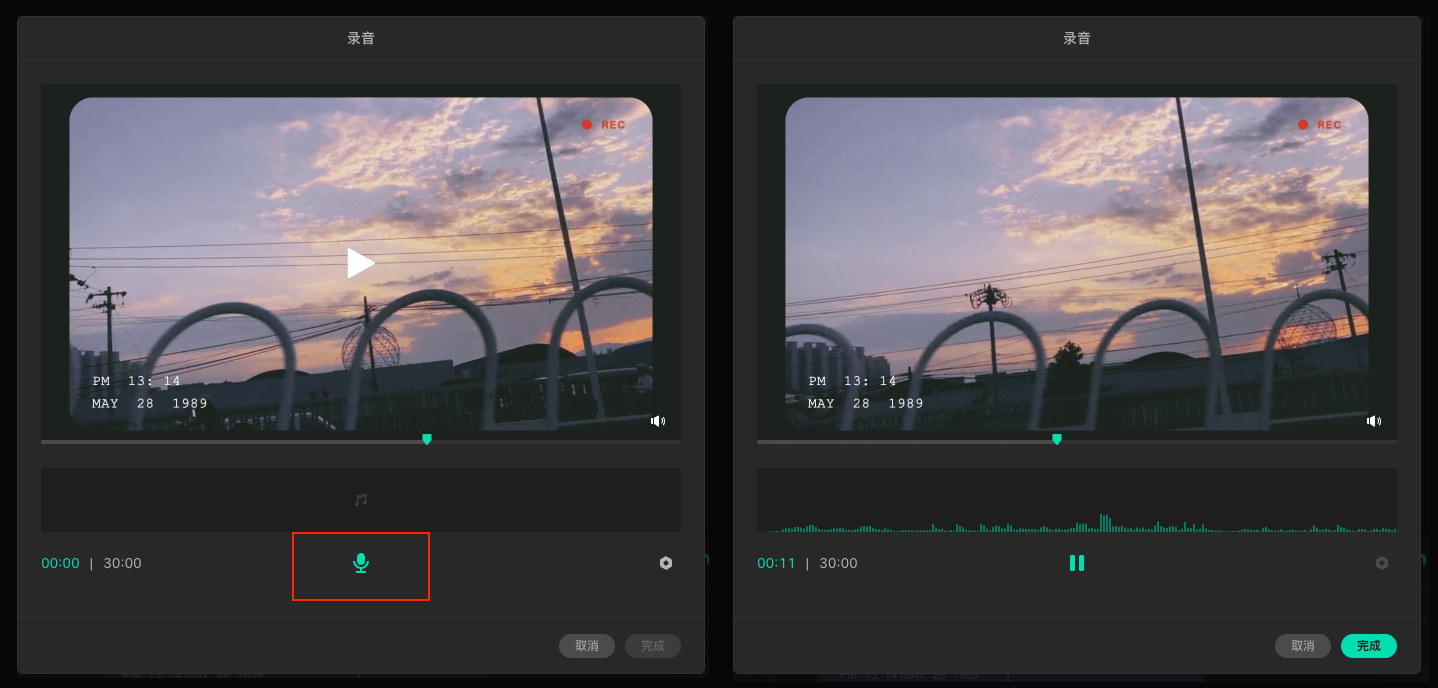
录制完毕后,点击【完成】,可以对录制内容进行预览。确认完毕后,可点击【上传】使用素材、【下载】将素材存储到本地、【删除】删除当前配音并重新录制、【取消】结束本次录制并删除内容。选择【上传】后,录音素材会保存【项目素材】和【我的资源】中。
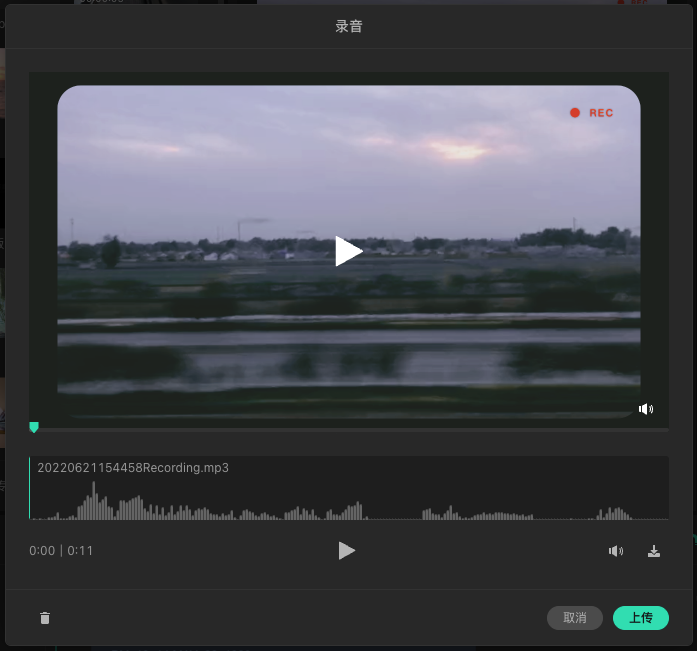
【摄像】可以通过系统摄像头录制视频

选中【摄像】,进入录制页面,点击屏幕下方录制按键即可开始摄像,再次点击即可结束录制。
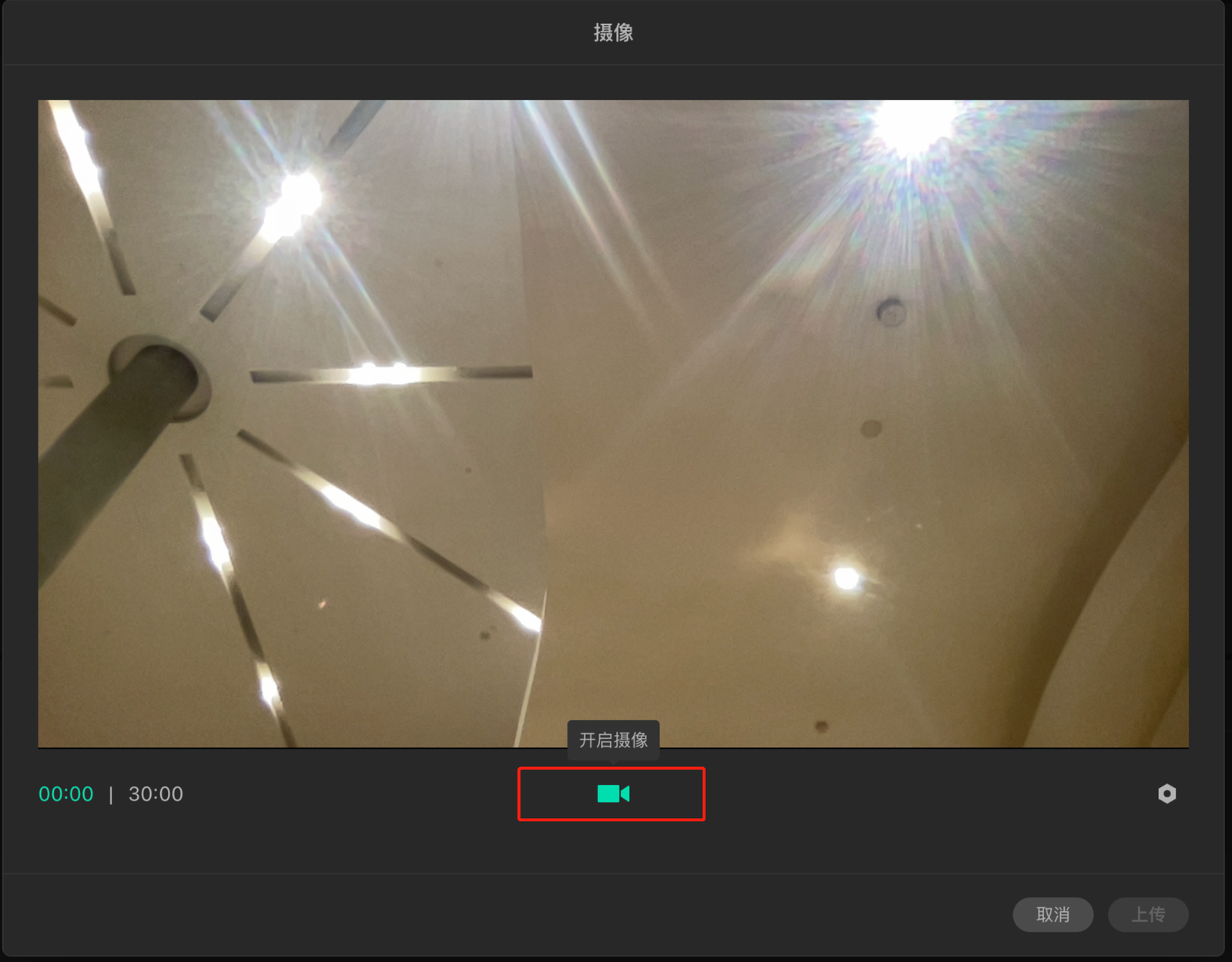
录制结束后可选择【上传】或点击【取消】【删除】重新摄像。
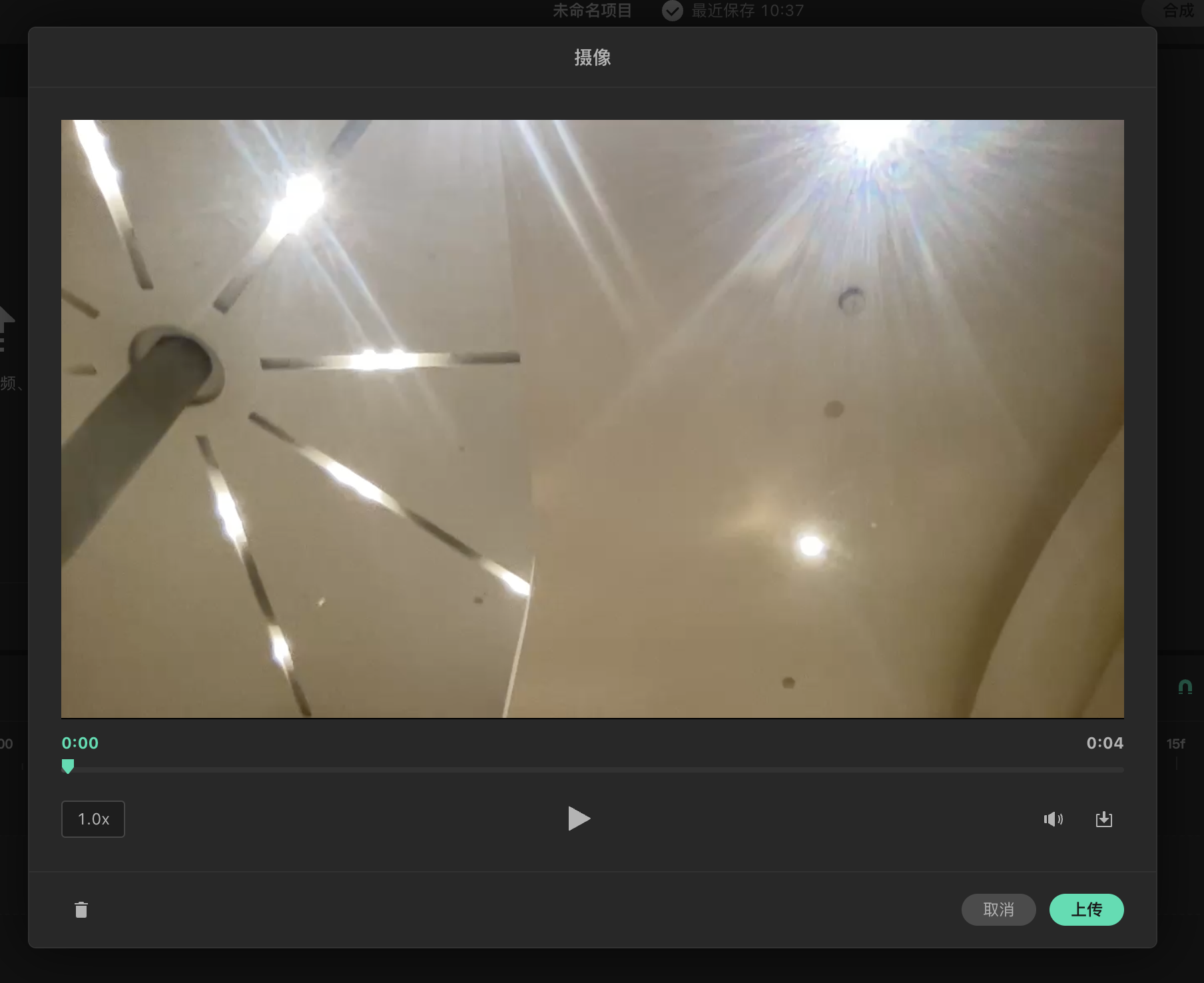
录制完毕后,可以对录制内容进行预览。确认完毕后,可点击【上传】使用素材、【下载】将素材存储到本地、【删除】删除当前内容并重新录制、【取消】结束本次录制并删除内容。选择【上传】后,录音素材会保存【项目素材】和【我的资源】中。